DCP-T700W
常见问题解答与故障排除 |
怎样在纸张上进行双面打印? (手动双面打印)
尽管您的Brother设备不支持 自动双面打印(自动在纸张两面上打印), 但您可以手动在纸张双面上打印。
- 若您的Brother 设备已连接至计算机,您可以使用打印机驱动程序中的 “打印奇数页” 和 “打印偶数页” 的设置。请参见方式 A: 使用Windows®计算机进行双面打印 。
- 若您的Brother设备连接了Macintosh,您需要使用打印应用程序的打印对话框中的“打印奇数页”和“打印偶数页”的设置。 请参见方式 B:使用Macintosh 进行双面打印。
方式 A: 使用Windows® 计算机进行双面打印
使用Windows®计算机进行双面打印,请遵循以下步骤:
-
从应用程序的菜单栏中,点击文件 => 打印。
-
选择您设备的名称,并点击首选项。
-
选择基本选项卡。
-
选择双面打印 (手动) 。
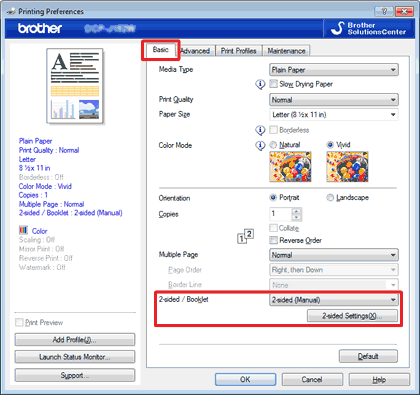
-
点击双面打印设置。
-
配置 双面打印类型 和 装订偏距。然后点击确定。
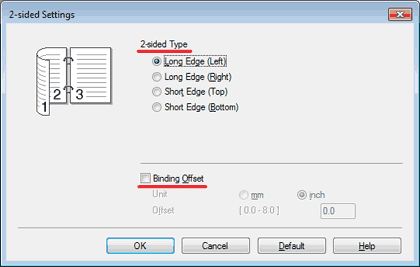
-
点击确定(OK)。 将打印数据发送到设备。
将普通纸装入纸盒中,然后点击确定(OK) 打印纸张的第一面。
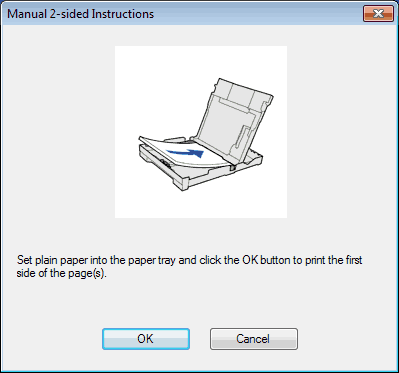
-
当打印完所有纸张的第一面后, 将已打印的面朝上、顶部先进入的方式装入纸盒中。然后点击 确定(OK) 打印纸张的反面。
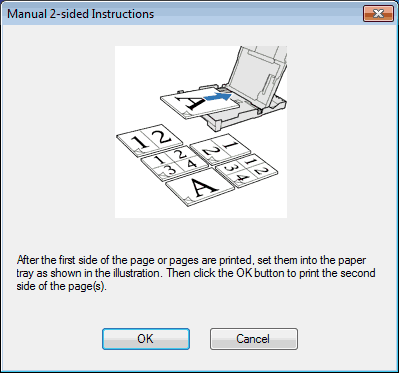
在纸张上进行双面打印时:
- 如果纸张过薄,可能会将导致皱褶。
- 如果纸张卷曲,请将其抚平后放回到纸盒中。
- 如果纸张进纸不正确,可能已卷曲,请取出纸张并将其抚平。
方式 B: 使用 Macintosh来进行双面打印
要使用Macintosh进行双面打印,请遵循以下步骤:
- 从应用程序的菜单栏中,点击文件 => 打印。
- 选择您设备的名称,并点击首选项。
-
在页面顺序中选择倒序。然后在打印页数中选择仅奇数页。
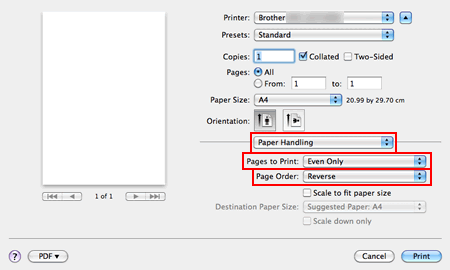
-
点击 打印。
- 您的Brother设备将打印所有偶数页。 -
您的 Brother 设备打印完所有奇数页后,请从出纸托架中取出纸张。
- 进入下一步骤前,请确保打印页已干燥。 -
接着将打印的纸张放入纸盒,使已打印的一面朝上。
- 将纸张放回纸盒之前,请确保纸张平整。
- 如果是纵向打印,装入纸张时将图片的顶端处于纸盒后部。
- 如果是横向打印,装入纸张时将图片的顶端处于纸盒右部。 - 在打印应用程序的对话框中,从下拉菜单中选择 Paper Handling (纸张处理)。
-
在页面顺序中选择正常。然后在打印页数的下拉菜单中选择 Even Only(仅偶数页)。
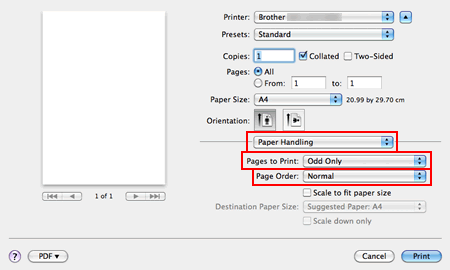
-
点击 Print(打印)。
- 您的Brother设备将在奇数页的反面打印所有偶数页。
在纸张上进行双面打印时:
- 如果纸张过薄,可能会将导致皱褶。
- 如果纸张卷曲,请将其抚平后放回到纸盒中。
- 如果纸张进纸不正确,可能已卷曲,请取出纸张并将其抚平。
内容反馈
请在下方提供您的反馈,帮助我们改进支持服务。
